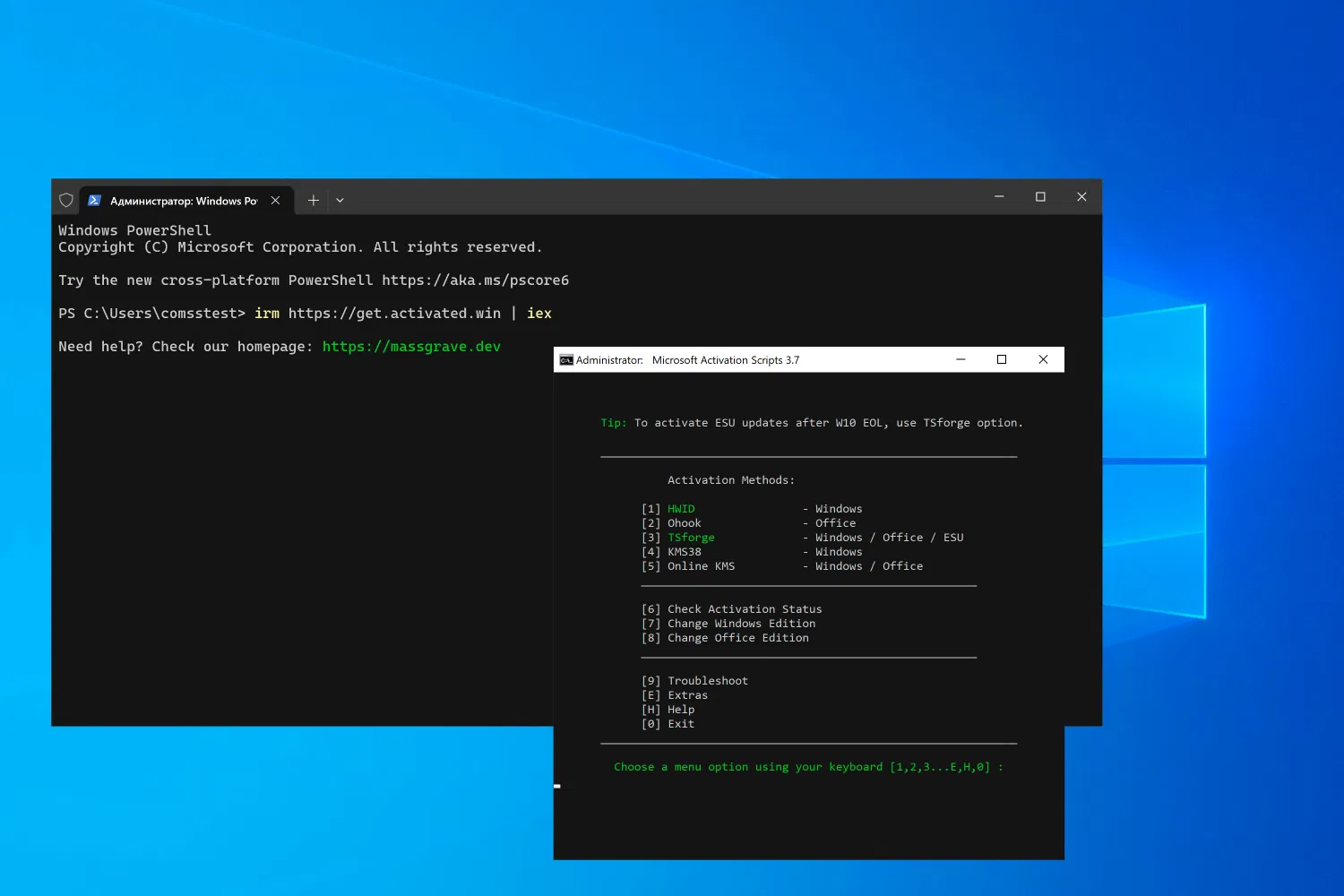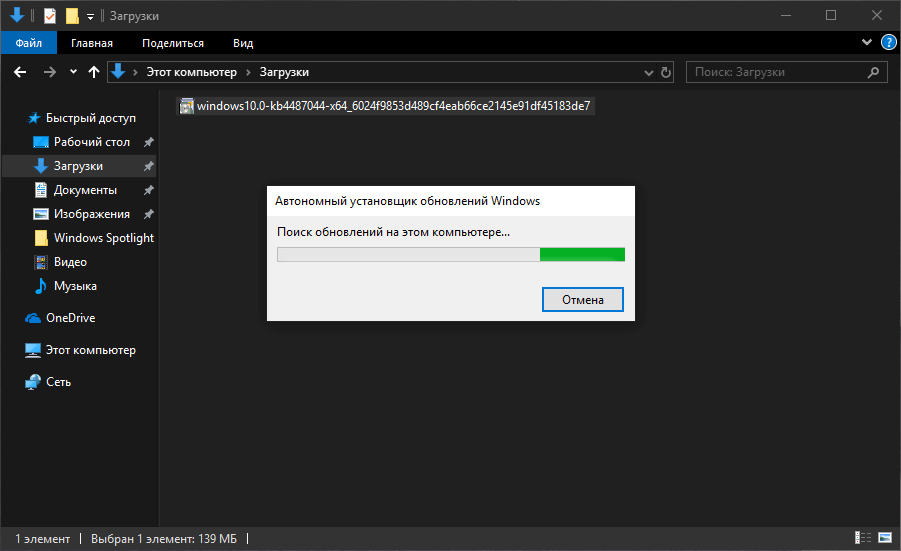14 октября 2025 года завершится стандартная поддержка Windows 10 в редакциях Домашняя (Home) и Pro. Центр обновления Windows перестанет доставлять патчи безопасности для этих потребительских версий. Но это не значит, что система останется без защиты.
Есть два бесплатных способа продолжить получать обновления: регистрация в программе Consumer ESU и установка обновлений вручную. Для редакций Windows 10 с долгосрочной поддержкой (LTSC и IoT) обновления будут выходить и дальше по официальному графику.
Windows 10: окончание поддержки
После 14 октября 2025 года:
- Windows 10 22H2 Домашняя и Pro официально выйдут из поддержки.
- Расширенные обновления безопасности (Extended Security Updates, ESU) будут доступны только зарегистрированным устройствам.
- Редакции Windows 10 LTSC и IoT продолжат получать обновления по своим срокам поддержки.
Версии Windows 10 с долгосрочной поддержкой
Windows 10 Enterprise LTSC и IoT Enterprise не подпадают под ограничение октября 2025 года. Эти редакции предназначены для бизнеса и встраиваемых систем и будут поддерживаться дольше, согласно официальному жизненному циклу.
| Выпуск | Версия | Дата окончания поддержки |
|---|---|---|
| Windows 10 Enterprise LTSC 2019 | 1809 | 9 января 2029 года |
| Windows 10 IoT Enterprise LTSC 2019 | 1809 | 9 января 2029 года |
| Windows 10 Enterprise LTSC 2021 | 21H2 | 12 января 2027 года |
| Windows 10 IoT Enterprise LTSC 2021 | 21H2 | 13 января 2032 года |
Таким образом, пользователи LTSC и IoT-редакций могут не предпринимать дополнительных действий — система будет получать обновления в штатном режиме до конца срока поддержки. Но для Windows 10 Домашняя и Pro потребуются дополнительные шаги.
Метод 1. Бесплатная регистрация в программе Windows 10 Consumer ESU
Для пользователей Windows 10 Домашняя и Pro Microsoft предусмотрела программу Consumer ESU, которая позволяет получать обновления безопасности до 13 октября 2026 года. Регистрация проходит через резервное копирование и обычно требует учётной записи Microsoft, но с помощью скрипта Consumer ESU Enrollment можно зарегистрироваться и без неё. Подробности доступны в нашей статье:
Если официальный год поддержки вас не устраивает или вы не хотите входить в учётную запись Microsoft, существует неофициальный способ продлить поддержку Windows 10 сразу на три года. Энтузиастами разработан набор утилит Microsoft Activation Scripts (MAS), включающий инструмент под названием TSforge. Первоначально MAS – это популярный скрипт для активации Windows и Office, а TSforge в его составе позволяет разблокировать и продлить лицензии, в том числе активировать режим Extended Security Updates до октября 2028 года . Фактически TSforge обходит проверку лицензии, позволяя системе думать, что вы купили коммерческую ESU на 3 года, хотя это не так.
Неофициальный способ продления поддержки Windows 10 ESU до 2028 года с помощью скрипта TSforge (MAS)
Метод 2. Ручная установка обновлений (MSU-файлы)
Второй бесплатный способ для пользователей Windows 10 Домашняя и Pro — установка обновлений вручную. Microsoft публикует MSU-файлы в Каталоге Центра обновления Майкрософт (также сторонний проект UUP dump). Но удобнее использовать наш раздел: Обновления Windows 10 – мы публикуем все обновления в момент их выхода.
Чтобы установить обновление вручную:
- Скачайте MSU-файл для Windows 10 22H2.
- Запустите его двойным щелчком или выполните команду:
wusa.exe Путь\к\файлу\обновления.msu /quiet /norestart
Замените Путь\к\файлу\обновления.msu на фактический путь к скачанному MSU-файлу.
- Перезагрузите компьютер.
Подробнее о способах установки можно посмотреть в нашей статье:
Таким образом, после завершения поддержки Windows 10 Домашняя и Pro в октябре 2025 года пользователи смогут бесплатно продолжить получать обновления: через программу Consumer ESU (до октября 2026 года) или вручную устанавливая MSU-файлы. А владельцы LTSC и IoT-редакций могут быть спокойны — их системы будут поддерживаться по стандартному графику ещё долгие годы.
FAQ: ответы на популярные вопросы
Можно ли бесплатно получать обновления Windows 10 Домашняя и Pro после 14 октября 2025 года?
Да, пользователи этих редакций могут зарегистрироваться в программе Consumer ESU и продолжить получать обновления до октября 2026 года. Также можно вручную скачивать и устанавливать MSU-файлы.
Какие версии Windows 10 будут поддерживаться дольше?
Редакции с долгосрочной поддержкой (LTSC и IoT Enterprise) продолжают получать обновления в штатном режиме. Например, Windows 10 Enterprise LTSC 2019 поддерживается до 9 января 2029 года, а LTSC 2021 — до января 2032 года.
Нужна ли учётная запись Microsoft для ESU?
Формально — да. Но при использовании скрипта Consumer ESU Enrollment можно зарегистрироваться и без неё, в том числе временно сменив регион, если текущий заблокирован.
Что делать, если Центр обновления Windows не работает?
В этом случае можно скачать обновления вручную в формате MSU и установить их через двойной щелчок или команду wusa.exe Путь\к\файлу\обновления.msu /quiet /norestart. Все файлы доступны в разделе Обновления Windows 10.
Последние статьи #Windows
• Microsoft: Проводник в Windows 11 станет потреблять меньше ОЗУ при поиске файлов
• В Windows 11 появился Store CLI — Microsoft Store теперь доступен из командной строки
• СМИ сообщили о «переписывании Windows на Rust» с помощью ИИ – Microsoft опровергла информацию
• AtlasOS: облегченный мод Windows 11 работает быстрее ряда Linux-дистрибутивов
• Microsoft окончательно отключила активацию Windows и других продуктов по телефону
• Почему виртуальные рабочие столы в Windows 11 удобнее, чем в Linux